 SDI/HDMI ENCODER & RECORDER
SDI/HDMI ENCODER & RECORDER SE2017
SE2017
SDI/HDMI ENCODER & RECORDER
PAGGAMIT NG YUNIT NG LIGTAS
Bago gamitin ang unit na ito, mangyaring basahin sa ibaba ang babala at pag-iingat na nagbibigay ng mahalagang impormasyon tungkol sa wastong pagpapatakbo ng unit. Bukod pa rito, para masigurado na naiintindihan mo na ang bawat feature ng iyong bagong unit, basahin ang manu-manong ibaba. Ang manwal na ito ay dapat na i-save at panatilihin sa kamay para sa karagdagang maginhawang sanggunian.
![]() Babala at Pag-iingat
Babala at Pag-iingat
- Upang maiwasan ang pagkahulog o pagkasira, mangyaring huwag ilagay ang unit na ito sa isang hindi matatag na cart, stand, o mesa.
- Patakbuhin ang yunit lamang sa tinukoy na supply voltage.
- Idiskonekta ang power cord sa pamamagitan lamang ng connector. Huwag hilahin ang bahagi ng cable.
- Huwag maglagay o maghulog ng mabibigat o matutulis na mga bagay sa kurdon ng kuryente. Ang sirang kurdon ay maaaring magdulot ng mga panganib sa sunog o electrical shock. Regular na suriin ang kurdon ng kuryente para sa labis na pagkasira o pagkasira upang maiwasan ang mga posibleng panganib sa sunog / elektrikal.
- Siguraduhing laging naka-ground nang maayos ang unit upang maiwasan ang panganib ng electrical shock.
- Huwag patakbuhin ang unit sa mga mapanganib o potensyal na sumasabog na kapaligiran. Ang paggawa nito ay maaaring magresulta sa sunog, pagsabog, o iba pang mapanganib na resulta.
- Huwag gamitin ang yunit na ito sa loob o malapit sa tubig.
- Huwag payagan ang mga likido, piraso ng metal, o iba pang mga dayuhang materyales na makapasok sa unit.
- Pangasiwaan nang may pag-iingat upang maiwasan ang mga pagkabigla sa pagbibiyahe. Maaaring magdulot ng malfunction ang mga shocks. Kapag kailangan mong dalhin ang unit, gamitin ang orihinal na mga materyales sa pag-iimpake, o kahalili ng sapat na pag-iimpake.
- Huwag tanggalin ang mga takip, panel, casing, o access circuitry na may kapangyarihang inilapat sa unit! I-off ang power at idiskonekta ang power cord bago tanggalin. Ang panloob na serbisyo / pagsasaayos ng yunit ay dapat lamang gawin ng mga kwalipikadong tauhan.
- I-off ang unit kung may naganap na abnormality o malfunction. Idiskonekta ang lahat bago ilipat ang unit.
Tandaan: dahil sa patuloy na pagsisikap na pahusayin ang mga produkto at feature ng produkto, maaaring magbago ang mga detalye nang walang abiso.
MAIKLING PANIMULA
1.1. Higitview
Ang SE2017 ay isang high-definition na audio at video encoder na maaaring mag-compress at mag-encode ng SDI at HDMI na video at audio source sa mga IP stream. Ang mga stream na ito ay maaaring ipadala sa isang streaming media server sa pamamagitan ng isang network IP address para sa live na pagsasahimpapawid sa mga platform tulad ng Facebook, YouTube, Ustream, Twitch, at Wowza. Sinusuportahan din nito ang tampok na pag-record ng USB at SD card, at nagbibigay ito ng SDI at HDMI video source loop-out para sa madaling pagsubaybay sa isa pang monitor. 1.2. Pangunahing Katangian
1.2. Pangunahing Katangian
- Mag-record, mag-stream at kumuha ng multi-function na three-in-one
- Mga input at loopout ng HDMI at SDI
- Naka-embed na line audio input
- Pag-encode ng bit rate hanggang 32Mbps
- Pag-record ng USB/SD card, MP4 at TS file format, hanggang 1080P60
- Maramihang streaming protocol: RTSP, RTMP(S), SRT(LAN), HTTP-FLV, Unicast, Multicast
- USB-C capture, sumusuporta hanggang sa 1080P60
- Sinusuportahan ang PoE at DC power
1.3.Mga Interface
| 1 | SDI Sa |
| 2 | SDI Loop Out |
| 3 | HDMI In |
| 4 | HDMI Loop Out |
| 5 | Audio In |
| 6 | DC 12V Sa |
| 7 | SD Card (para sa pag-record) |
| 8 | USB REC (para sa pag-record) |
| 9 | USB-C Out (para sa pagkuha) |
| 10 | LAN (para sa streaming) |
1.4.Pagpapatakbo ng Pindutan
| 1 | 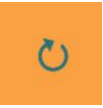 |
I-reset ang: Ipasok ang pin at hawakan ito ng 3 segundo hanggang sa ma-restart upang maibalik ang mga setting ng pabrika. |
| 2 | 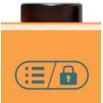 |
Menu: Maikling pindutin para ma-access ang menu. Pindutin nang matagal upang i-lock ang menu. |
| 3 | 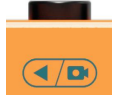 |
Bumalik/REC: Pindutin ang maikling upang bumalik. Pindutin nang matagal (5 segundo) upang simulan ang pagre-record. |
| 4 |  |
Susunod/Stream: Pindutin ang maikling upang magpatuloy. Pindutin nang matagal (5 segundo) upang simulan ang streaming. |
| 5 | 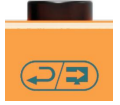 |
Ibalik: Bumalik sa nakaraang pahina. |
MGA ESPISIPIKASYON
| MGA KONEKSIYON | |
| Input ng Video | Uri ng HDMI A x1, SDI xl |
| Video Loop Out | Uri ng HDMI A x1, SDI x1 |
| Analog Audio In | 3.5mm (line in)x 1 |
| Network | RJ-45 x 1 (100/1000Mbps self-adaptive Ethernet) |
| RECORD | |
| Format ng REC SD Card | FAT32/ exFAT/ NTFS |
| REC U Disk Format | FAT32/ exFAT/ NTFS |
| REC File Segment | 1/5/10/20/30/60/90/120mins |
| Imbakan ng Pagre-record | SD Card/USB Disk |
| MGA PAMANTAYAN | |
| Suporta sa HDMI Sa Format | 1080p 60/59.94/50/30/29.97/25/24/23.98 1080i 50/59.94/60, 720p 60/59.94/50/30/29.97/25/24/23.98, 576i 50, 576p 50, 480p 59.94/60, 480i 59.94/60 |
| Suporta sa SDI Sa Format | 1080p 60/59.94/50/30/29.97/25/24/23.98 1080i 50/59.94/60, 720p 60/59.94/50/30/29.97/25/24/23.98, 525159.94, 625150 |
| USB capture out | Hanggang 1080p 60Hz |
| Video Bitrate | Hanggang 32Mbps |
| Audio Coding | ACC |
| Audio Encoding Bitrate | 64/128/256/320kbps |
| Encoding Resolution | Pangunahing Stream: 1920×1080, 1280×720, 720×480 Sub Stream: 1280 x 720, 720×480 |
| Encoding Frame Rate | 24/25/30/50/60fps |
| MGA SISTEMA | |
| Mga Protocol ng Network | RTSP, RTMP(S), SRT(LAN), HTTP-FLV, Unicast, Multicast |
| Pamamahala ng Configuration | Web pagsasaayos, Remote upgrade |
| ETER | |
| kapangyarihan | DC 12V 0.38A, 4.5W |
| Poe | Suportahan ang PoE(IEEE802.3 af), PoE+(lEEE802.3 at), PoE++(lEEE802.3 bt) |
| Temperatura | Gumagana : -20°C-60°C, Imbakan : -30°C-70°C |
| Dimensyon (LWD) | 104×125.5×24.5mm |
| Timbang | Netong timbang: 550g, Kabuuang timbang: 905g |
| Mga accessories | 12V 2A power supply |
NETWORK CONFIGURATION AT LOGIN
Ikonekta ang encoder sa network sa pamamagitan ng network cable. Ang encoder ay maaaring awtomatikong makakuha ng bagong IP address kapag ito ay gumagamit ng DHCP sa network.
Bisitahin ang IP address ng encoder sa pamamagitan ng isang Internet browser upang mag-login sa WEB pahina para sa pag-set up. Ang default na Username ay admin, at ang password ay admin.
MANAGEMENT WEB PAGE
4.1. Mga Setting ng Wika
Mayroong mga wika ng Chinese (中文) at English para sa opsyon sa kanang sulok sa itaas ng pamamahala ng encoder web pahina.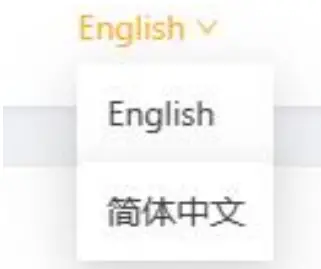
4.2.Katayuan ng Device
Ang status ng network speed, recording status, streaming status, at hardware status ay maaaring masuri sa web pahina. At ang mga gumagamit ay maaari ding magkaroon ng preview sa streaming video mula sa preview video.
Preview: Sa pahinang ito, maaari mong subaybayan ang mga streaming na larawan.
Bilis ng Network(Mb/s): Madaling suriin ang kasalukuyang bilis ng network anumang oras.
Katayuan ng stream: Matuto ng mas detalyadong impormasyon tungkol sa bawat stream, kasama ang status, oras, protocol, at pangalan nito.
Katayuan ng Hardware: Subaybayan ang RAM, paggamit ng CPU, at temperatura ng device sa real-time upang matiyak ang maayos na operasyon.
Katayuan ng Record:Maginhawang suriin ang katayuan at oras ng pag-record sa SD card at USB disk, na nagbibigay ng napapanahong mga insight sa mga aktibidad sa pagre-record ng device. 4.3.Mga Setting ng Encode
4.3.Mga Setting ng Encode
Ang mga setting ng pag-encode ay maaaring itakda sa pamamahala ng encoder web pahina.
4.3.1. I-encode ang Output
Ang encoder ay may two-way na function, piliin ang LAN Stream o USB capture method para sa pag-encode ng output, at ang makina ay magre-restart kapag lumipat. 4.3.2. Video Encode
4.3.2. Video Encode
Itakda ang mga parameter ng pangunahing stream at sub-stream para sa pag-encode ng video. Piliin ang SDI/HDMI video source.
Sinusuportahan ng resolution ang 1920*1080, 1280*720, 720*480. Sinusuportahan ng bitrate mode ang VBR, CBR. Ang mga setting na ito ay maaari ding patakbuhin sa pamamagitan ng mga button sa panel. 4.3.3. Audio Encode
4.3.3. Audio Encode
Sinusuportahan ng encoder ang pag-embed ng audio mula sa isang panlabas na analog input. Samakatuwid, ang audio ay maaaring mula sa SDI/ HDMI na naka-embed na audio o analog Line sa audio. Sinusuportahan ng Audio Encode Mode ang ACC.  4.4.Mga Setting ng Stream
4.4.Mga Setting ng Stream
4.4.1. Mga Setting ng Pangunahing Stream
Maaaring itakda ang pangunahing stream sa mga setting ng encode. Pagkatapos i-on ang pangunahing switch ng stream at itakda ang mga kaukulang parameter, maaari mong simulan ang streaming sa pamamagitan ng paglalagay ng streaming address sa unang tatlong RTMP. Sinusuportahan ng pangunahing stream ang sabay-sabay na streaming sa tatlong platform.
Pakitandaan na isa lamang sa HTTP/ RTSP/ UNICAST/ MULTICAST ang maaaring paganahin sa parehong oras.
4.4.2. Mga Setting ng Sub-Stream
Maaaring itakda ang sub-stream sa mga setting ng encode. Pagkatapos i-on ang sub-stream switch at itakda ang mga kaukulang parameter, maaari mong simulan ang streaming sa pamamagitan ng paglalagay ng streaming address sa huling tatlong RTMP. Sinusuportahan ng sub-stream ang sabay-sabay na streaming sa tatlong platform.
Pakitandaan na isa lamang sa HTTP/ RTSP/ UNICAST/ MULTICAST ang maaaring paganahin sa parehong oras.
Suporta sa resolution ng pangunahing stream 1920*1080, 1280*720, 720*480. Suporta sa FPS 24/25/30/50/60. Suporta sa bitrate hanggang 32Mbps. Suporta sa resolution ng sub stream 1280*720, 720*480. Suporta sa FPS 24/25/30/50/60.
Suporta sa bitrate hanggang 32Mbps. Paano i-configure ang encoder para sa YouTube live streaming
Paano i-configure ang encoder para sa YouTube live streaming
Hakbang 1: Ayusin ang Mga Setting ng Encode
Maaaring isaayos ng mga user ang Bitrate, Rate control, Encoding, Resolution, FPS ng live na video sa mga setting ng Encode ayon sa aktwal na sitwasyon. Para kay example, kung ang bilis ng network ay mabagal, ang Bitrate Control ay maaaring ilipat mula CBR sa VBR at ayusin ang Bitrate nang naaayon. Ang mga setting na ito ay maaari ding isaayos mula sa panel. Hakbang 2: Kumuha ng Stream URL at Streaming Key
Hakbang 2: Kumuha ng Stream URL at Streaming Key
I-access ang mga setting ng live streaming ng stream platform na iyong ginagamit at kunin at kopyahin ang Stream URL at Streaming Key.  Hakbang 3: Kumonekta sa Steam Platform
Hakbang 3: Kumonekta sa Steam Platform
I-access ang encoder's web page at piliin ang seksyong “Mga setting ng stream,” pagkatapos ay i-paste ang Stream URL at Streaming Key sa URL mga field, ikinokonekta ang mga ito gamit ang isang "/". I-enable ang opsyong “Lumipat” at i-click ang “Start Streaming” para simulan ang live stream.
 4.4.3. Pull Streaming
4.4.3. Pull Streaming
I-access ang mga encoder web pahina at piliin ang seksyong "Mga setting ng stream", pagkatapos ay kunin at kopyahin ang "Lokal na Address URL” para sa pull streaming.
Magbukas ng video player app tulad ng OBS, PotPlayer o Vmix, at i-paste ang lokal na address URL sa itinalagang field upang simulan ang lokal na streaming.
Paano i-configure ang encoder para sa pull stream gamit ang OBS
Hakbang 1: Buksan ang OBS Studio. I-click ang icon na "+" sa seksyong "Mga Pinagmulan" at piliin ang "Pinagmulan ng Media" upang magdagdag ng bagong mapagkukunan ng media."  Hakbang 2: Kanselahin ang lokal file setting, i-paste ang “local address URL” sa field na “Input,” at i-click ang “OK” para kumpletuhin ang setup ng lokal na streaming.
Hakbang 2: Kanselahin ang lokal file setting, i-paste ang “local address URL” sa field na “Input,” at i-click ang “OK” para kumpletuhin ang setup ng lokal na streaming. Paano I-play ang RTSP Stream Gamit ang VLC Player:
Paano I-play ang RTSP Stream Gamit ang VLC Player:
Hakbang 1: Buksan ang VLC Player, at i-click ang seksyong "Media" at piliin ang "Open Network Stream". Hakbang 2: Ilagay ang RTSP address ng stream sa seksyong "Network" ng pop-up window. (Ang ibig sabihin ng av0 ay pangunahing stream; ang ibig sabihin ng av1 ay sub stream)
Hakbang 2: Ilagay ang RTSP address ng stream sa seksyong "Network" ng pop-up window. (Ang ibig sabihin ng av0 ay pangunahing stream; ang ibig sabihin ng av1 ay sub stream)  4.5. Mga Setting ng Rekord
4.5. Mga Setting ng Rekord
Nag-aalok ang encoder ng dalawang paraan ng pag-record: sa pamamagitan ng USB disk o SD card.
4.5.1. Pamamahala ng Disk
Pagkatapos ipasok ang USB disk o SD card sa device, ang web Ipinapakita ng pahina ang pagbabasa at kapasidad ng USB disk at SD card kasama ng kanilang mga uri ng format. Ang mga user ay maaaring manu-manong i-refresh upang suriin ang kasalukuyang storage na natitira. Bukod pa rito, maaaring isagawa ang pag-format sa pamamagitan ng web pahina kung kinakailangan. Na-format ang default file ang system ay exFAT. Tandaan na ang pag-format ay permanenteng magbubura sa lahat ng data sa disk, kaya mangyaring i-back up muna ang mahalagang data.  4.5.2. Mga Setting ng Storage
4.5.2. Mga Setting ng Storage
Sa seksyong mga setting ng storage, maaaring i-configure ng mga user ang record storage device, format ng record, Split Recording File, at overwrite mode.
Record Storage Device: Pumili sa pagitan ng USB disk at SD card bilang ang gustong storage device para sa mga recording.
Format ng Record: Piliin ang format ng pag-record mula sa mga available na opsyon ng MP4 at TS.
Split Recording File: Ang mga na-record na video ay maaaring awtomatikong hatiin sa mga segment batay sa napiling agwat: 1 minuto, 5 minuto, 10 minuto, 20 minuto, 30 minuto, 60 minuto, 90 minuto, o 120 minuto. Bilang kahalili, ang mga pag-record ay maaaring maimbak nang walang pagkaantala.
Overwrite Mode: Kapag puno na ang SD card o USB disk memory, awtomatikong dine-delete at ino-overwrite ng overwrite function ang dating na-record na content gamit ang bagong recording. Ang default ay tapusin ang storage kapag puno na ito. Maaaring paganahin o huwag paganahin ng mga user ang overwrite function sa pamamagitan ng web pindutan ng pahina o menu. I-click ang “I-save” para kumpletuhin ang setup. 4.6.Layer Overlay
4.6.Layer Overlay
Ang encoder ay nagbibigay-daan sa mga user na sabay na mag-embed ng mga logo at text sa parehong Main Stream at Sub Stream na mga video. Sinusuportahang logo file ang mga format ay BMP, na may limitasyon sa resolusyon na 512×320 at a file laki sa ilalim ng 500KB. Maaari mong i-customize ang posisyon at laki ng logo nang direkta sa web pahina. Bilang karagdagan, maaari mong paganahin ang pangalan ng channel at overlay ng petsa/oras sa mga larawan. Ang laki, kulay, at posisyon ng text ay maaari ding ayusin sa web pahina. I-click ang “I-save” para kumpletuhin ang setup. 4.7.Mga Setting ng System
4.7.Mga Setting ng System
Sa seksyon ng mga setting ng system, magagawa ng mga user view impormasyon ng device, i-upgrade ang firmware, i-configure ang mga setting ng network, itakda ang oras, at itakda ang password. Maaaring suriin ang impormasyon ng bersyon ng firmware sa web pahina tulad ng nasa ibaba.
4.7.1. Impormasyon ng Device
View impormasyon ng device, kabilang ang numero ng modelo, serial number, at bersyon ng firmware. 4.7.2. Pag-upgrade ng Firmware
4.7.2. Pag-upgrade ng Firmware
I-upgrade ang firmware ng encoder sa pinakabagong bersyon.
- I-download ang pinakabagong firmware file mula sa opisyal website sa iyong computer.
- Buksan ang web pahina at mag-navigate sa seksyon ng pag-upgrade ng firmware.
- I-click ang button na "Browse" at piliin ang firmware file.
- I-click ang pindutang "I-upgrade" at maghintay ng 2-5 minuto.
- Huwag patayin ang power o i-refresh ang web pahina sa panahon ng proseso ng pag-upgrade.
 4.7.3. Mga Setting ng Network
4.7.3. Mga Setting ng Network
I-configure ang mga setting ng network ng encoder, kabilang ang IP address, subnet mask, at default na gateway.
Network mode: dynamic na IP (DHCP Enable).
Gamit ang dynamic na IP, awtomatikong makakakuha ang encoder ng IP address mula sa DHCP server ng network.
I-click ang pindutang "I-save" upang ilapat ang mga setting ng network. 4.7.4. Mga Setting ng Oras
4.7.4. Mga Setting ng Oras
Itakda ang oras ng encoder nang manu-mano o awtomatiko.
- Ipasok ang time zone, petsa, oras upang manu-manong itakda ang oras.
- Piliin ang opsyong “Auto-sync Time” at ipasok ang time zone, NTP server address at agwat ng pag-synchronize. Piliin ang custom na time zone, i-click ang button na "I-save" upang awtomatikong itakda ang oras. Maaaring piliin ng mga user ang awtomatikong agwat ng oras ng pagkakalibrate ayon sa kanilang sariling mga pangangailangan.

4.7.5. Mga Setting ng Password
Itakda o baguhin ang password ng encoder sa pamamagitan ng pagpasok ng kasalukuyang password, ang bagong password, at kumpirmahin ang bagong password. Ang default na password ay "admin".
I-click ang pindutang "I-save" upang ilapat ang mga setting ng password.
Maaari ding itakda ang device sa pamamagitan ng menu sa pamamagitan ng mga button at isang OLED screen sa device.
Sa home status page ng menu ng device, madali mong magagawa view ang IP address, tagal ng streaming, tagal ng pag-record, pati na rin ang paggamit ng memorya ng CPU at ang temperatura ng pagtatrabaho.
Sa menu ng device, maaari mong i-configure ang stream, record, video, audio, overlay, at mga setting ng system gamit ang mga button:
- Mga setting ng stream
Ang pag-access sa streaming menu ay nagbibigay-daan sa iyong dynamic na paganahin o huwag paganahin ang streaming functionality at maaari mo ring piliing paganahin o huwag paganahin ang tatlong pangunahing stream at tatlong sub-stream. - I-record ang mga setting
Binibigyang-daan ng mga setting ng pag-record ang mga user na pumili sa pagitan ng mga format ng pag-record ng MP4 at TS, i-save ang mga recording sa mga SD card o USB flash drive, at paganahin o huwag paganahin ang overwrite mode. - Mga setting ng video
Ang mga setting ng video ay nagbibigay-daan sa mga user na piliin ang pinagmulan ng video (SDI o HDMI), ang pag-encode ng bitrate (hanggang 32Mbps), ang bitrate mode (VBR o CBR), ang video code, ang resolution (1080p, 720p, o 480p), ang frame rate (24/25/30/50/60fps). - Mga setting ng audio
Ang mga setting ng audio ay nagpapahintulot sa mga user na pumili ng audio source (SDI o HDMI), ayusin ang volume, piliin ang sampling rate (48kHz), ang bitrate (64kbps, 128kbps, 256kbps, o 320kbps). - Mga setting ng overlay
Sa mga setting ng overlay, maaari mong i-on o i-off ang mga overlay ng larawan at teksto. Maaaring i-configure ang mga overlay sa web interface. - Mga setting ng system
Nagbibigay-daan sa iyo ang mga setting ng system na piliin ang iyong gustong wika, piliin ang USB-C o LAN mode, tingnan ang numero ng bersyon, i-format ang mga USB drive at SD card, i-restart ang device, at i-reset ang device sa mga factory default.

Mga Dokumento / Mga Mapagkukunan
 |
AVMATRIX SE2017 SDI HDMI Encoder at Recorder [pdf] User Manual SE2017 SDI HDMI Encoder at Recorder, SE2017, SDI HDMI Encoder at Recorder, Encoder at Recorder, Recorder |